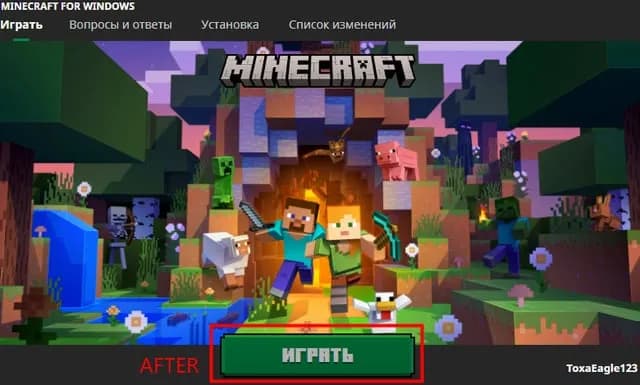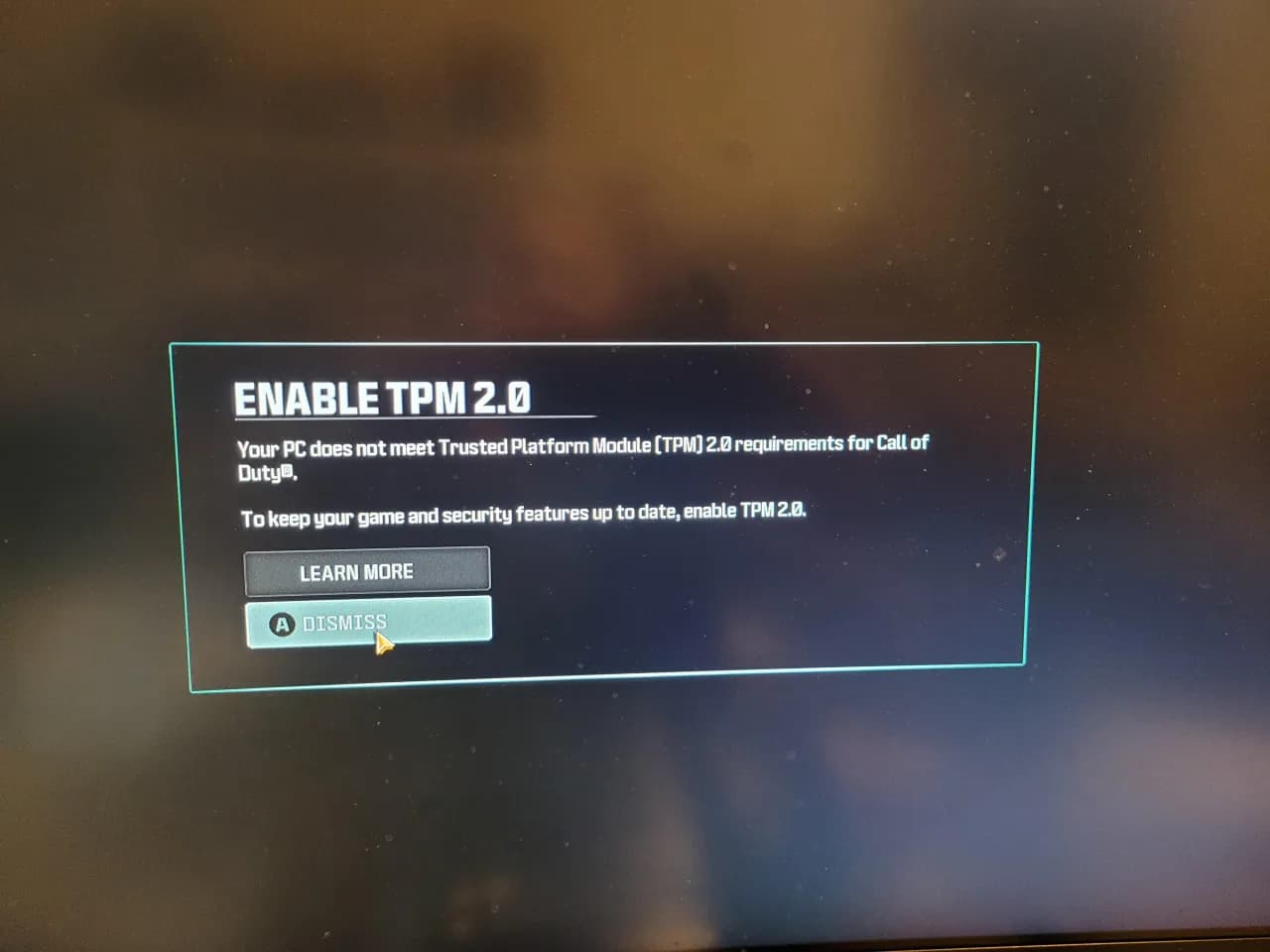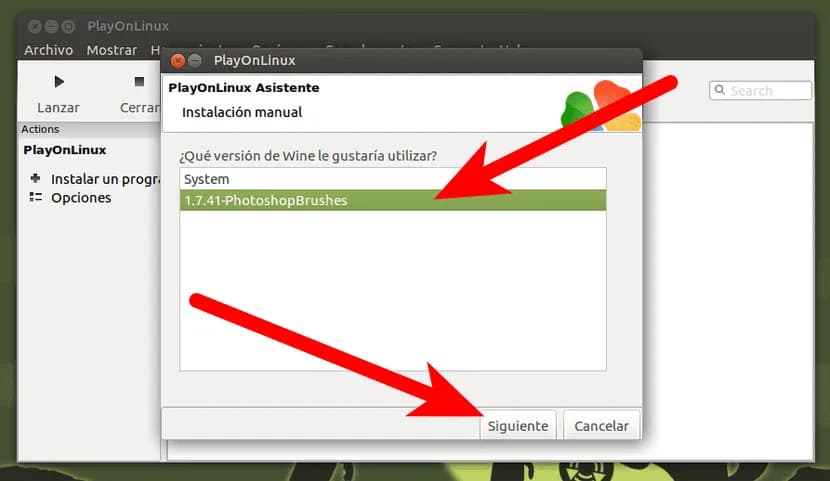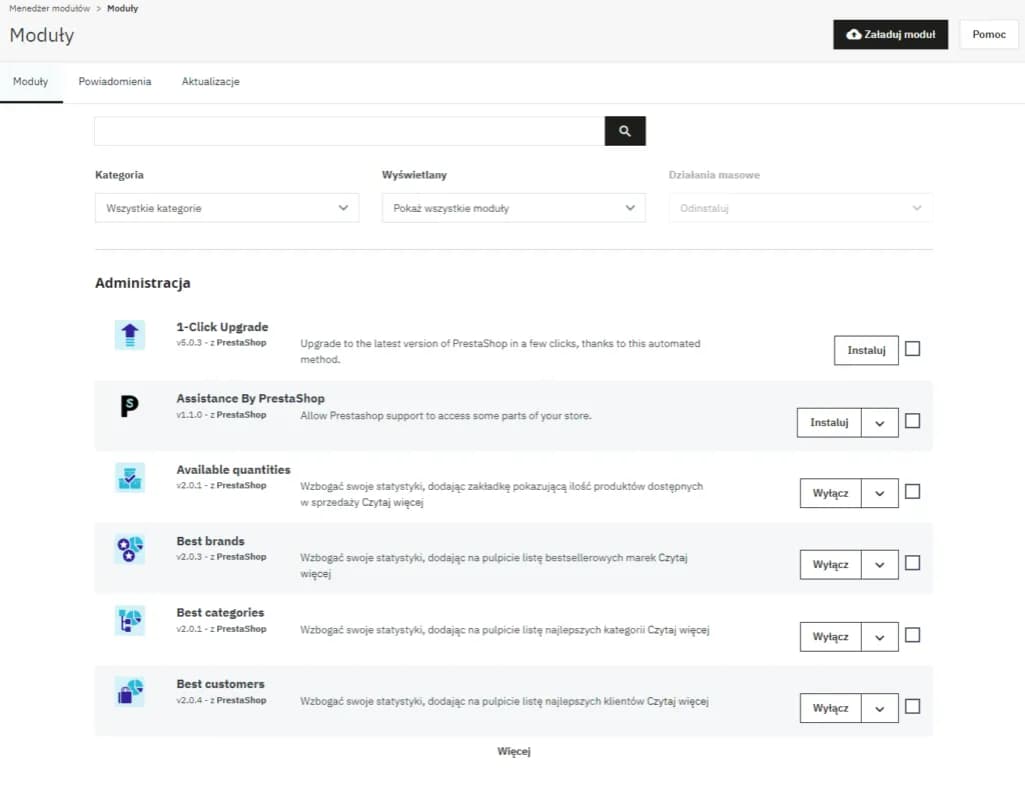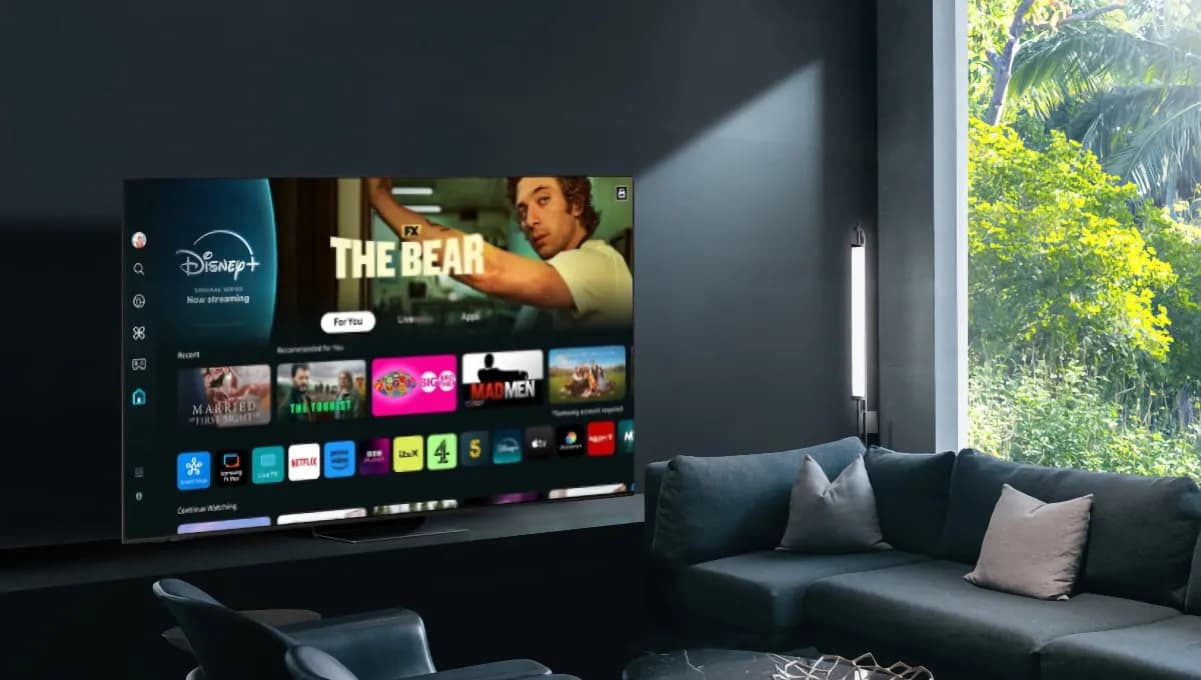W przypadku komputerów z systemem Windows 10 i 11 aktualizacje odbywają się automatycznie przez Microsoft Store. Jeśli jednak napotkasz trudności, pokażemy, jak ręcznie zainicjować aktualizację. Dla graczy na konsolach, takich jak Xbox czy PlayStation, również przygotowaliśmy wskazówki dotyczące automatycznych aktualizacji. Na koniec omówimy, jak zaktualizować grę na urządzeniach mobilnych oraz jak radzić sobie z ewentualnymi problemami po aktualizacji.
Najważniejsze informacje:
- Aktualizacje Minecraft Bedrock na Windows 10/11 odbywają się automatycznie przez Microsoft Store lub mogą być zainicjowane ręcznie.
- Gracze na konsolach Xbox i PlayStation otrzymują aktualizacje automatycznie, jeśli są podłączone do Internetu.
- Na Nintendo Switch można ręcznie sprawdzić dostępność aktualizacji w ustawieniach gry.
- Na urządzeniach mobilnych aktualizacje są dostępne w App Store (iOS) lub Google Play (Android).
- Po aktualizacji mogą wystąpić problemy, takie jak zawieszanie się gry, które można rozwiązać poprzez odpowiednie kroki.
- W przypadku potrzeby powrotu do wcześniejszej wersji Minecraft Bedrock istnieją konkretne metody przywracania.
Jak zaktualizować Minecraft Bedrock na Windows i uniknąć błędów
Aby zaktualizować Minecraft Bedrock na komputerach z systemem Windows 10 lub 11, możesz skorzystać z dwóch głównych metod: automatycznej oraz ręcznej. W większości przypadków gra powinna aktualizować się automatycznie przez aplikację Microsoft Store, co jest najwygodniejszym rozwiązaniem. Jeśli jednak z jakiegoś powodu aktualizacja nie została zainstalowana, istnieje możliwość zainicjowania jej ręcznie.W przypadku problemów z aktualizacją, ważne jest, aby wiedzieć, jak sprawdzić dostępność najnowszych wersji gry. Poniżej przedstawimy szczegółowe kroki dotyczące obu metod, co pozwoli Ci uniknąć ewentualnych błędów podczas aktualizacji.
Jak automatycznie zaktualizować Minecraft Bedrock na Windows 10/11
Aby automatycznie zaktualizować Minecraft Bedrock, upewnij się, że masz włączoną opcję automatycznych aktualizacji w Microsoft Store. Możesz to zrobić, otwierając aplikację Microsoft Store, a następnie klikając na ikonę profilu w prawym górnym rogu. Wybierz „Ustawienia” i upewnij się, że opcja „Automatyczne aktualizacje aplikacji” jest włączona. Dzięki temu wszystkie aplikacje, w tym Minecraft, będą aktualizowane automatycznie w tle.
Jak ręcznie zainicjować aktualizację Minecraft Bedrock na PC
Jeśli chcesz ręcznie zainicjować aktualizację Minecraft Bedrock, otwórz aplikację Microsoft Store i kliknij trzy kropki w prawym górnym rogu. Następnie wybierz „Pobieranie i aktualizacje” i kliknij na „Pobierz aktualizacje”. Upewnij się, że Minecraft jest zaznaczony, aby zainstalować najnowszą wersję. W Windows 11 proces może się nieco różnić — przejdź do sekcji „Moje aplikacje i gry”, wybierz Minecraft i kliknij „Zarządzaj grą i dodatkami”, a następnie „Aktualizacje”.
- Problemy z aktualizacją mogą wystąpić, gdy dysk C: jest pełny, co uniemożliwia pobranie nowych plików.
- W przypadku problemów z połączeniem internetowym sprawdź, czy komputer jest prawidłowo podłączony do sieci.
- Jeśli aktualizacja nie działa, rozważ czystą reinstalację gry jako ostatnią opcję.
Jak zaktualizować Minecraft Bedrock na konsolach z maksymalną łatwością
Aktualizacja Minecraft Bedrock na konsolach, takich jak Xbox i PlayStation, jest prostym procesem, który zazwyczaj odbywa się automatycznie. Wystarczy, że konsola jest podłączona do Internetu, aby gra mogła pobrać najnowsze aktualizacje bez dodatkowego wysiłku ze strony gracza. Dzięki temu możesz cieszyć się najnowszymi funkcjami i poprawkami bez konieczności ręcznego sprawdzania dostępności aktualizacji.
W przypadku Nintendo Switch sytuacja jest nieco inna. Chociaż aktualizacje są również dostępne, użytkownicy muszą ręcznie sprawdzić, czy najnowsza wersja gry jest dostępna. W kolejnych sekcjach przedstawimy szczegółowe informacje na temat automatycznych aktualizacji na Xbox i PlayStation oraz sposobu na sprawdzenie dostępności aktualizacji na Nintendo Switch.
Jak automatycznie uzyskać aktualizacje Minecraft na Xbox i PlayStation
Aby automatycznie uzyskać aktualizacje Minecraft Bedrock na konsolach Xbox i PlayStation, upewnij się, że masz włączoną opcję automatycznych aktualizacji. Na Xboxie wystarczy przejść do ustawień, a następnie do sekcji „System” i wybrać „Aktualizacje”. Upewnij się, że opcja „Automatyczne pobieranie aktualizacji” jest włączona. Na PlayStation 4 i 5 proces jest podobny – przejdź do „Ustawienia”, następnie „Zarządzanie aplikacjami” i włącz „Automatyczne pobieranie aktualizacji”. Dzięki tym ustawieniom, Minecraft Bedrock będzie zawsze aktualny.
Jak sprawdzić dostępność aktualizacji na Nintendo Switch
Aby sprawdzić dostępność aktualizacji Minecraft Bedrock na Nintendo Switch, przejdź do ekranu głównego konsoli i wybierz ikonę gry. Następnie naciśnij przycisk „+” lub „-” na kontrolerze, aby otworzyć menu ustawień gry. Wybierz opcję „Sprawdź aktualizacje”. Konsola automatycznie połączy się z Internetem i sprawdzi, czy dostępna jest najnowsza wersja. Jeśli aktualizacja jest dostępna, zostaniesz poproszony o jej pobranie i zainstalowanie.
| Konsola | Metoda aktualizacji |
|---|---|
| Xbox | Automatyczne aktualizacje w ustawieniach systemu |
| PlayStation | Automatyczne aktualizacje w ustawieniach zarządzania aplikacjami |
| Nintendo Switch | Ręczne sprawdzanie aktualizacji w menu gry |
Czytaj więcej: Jak zaktualizować wtyczki w WordPress i uniknąć problemów z działaniem
Jak zaktualizować Minecraft Bedrock na urządzeniach mobilnych bez problemów
Aby zaktualizować Minecraft Bedrock na urządzeniach mobilnych, takich jak iPhone czy telefon z systemem Android, proces jest stosunkowo prosty. Na obu platformach, aktualizacje są dostępne w odpowiednich sklepach z aplikacjami: App Store dla iOS oraz Google Play dla Androida. Wystarczy kilka kroków, aby upewnić się, że masz najnowszą wersję gry, co pozwoli Ci cieszyć się nowymi funkcjami i poprawkami.
Na iOS aktualizacje są automatyczne, jeśli masz włączoną opcję automatycznych aktualizacji w ustawieniach. Z kolei na Androidzie, musisz ręcznie sprawdzić dostępność aktualizacji, co można łatwo zrobić w sklepie Google Play. W kolejnych sekcjach omówimy dokładnie, jak pobrać najnowszą wersję gry na obie platformy.
Jak pobrać najnowszą wersję Minecraft na iOS i Android
Aby pobrać najnowszą wersję Minecraft Bedrock na iOS, otwórz App Store i przejdź do zakładki „Aktualizacje”. Jeśli aktualizacja jest dostępna, zobaczysz ją na liście. Wystarczy kliknąć „Aktualizuj” obok ikony Minecraft, aby rozpocząć proces pobierania. Na Androidzie, otwórz Google Play, znajdź Minecraft w swojej bibliotece aplikacji, a następnie kliknij „Aktualizuj”, jeśli jest dostępna nowa wersja. Upewnij się, że masz stabilne połączenie internetowe, aby uniknąć problemów z pobieraniem.Jak rozwiązać problemy z aktualizacją Minecraft na telefonie
Podczas aktualizacji Minecraft Bedrock na urządzeniach mobilnych, mogą wystąpić różne problemy. Jednym z najczęstszych jest brak dostępności aktualizacji w App Store lub Google Play. Upewnij się, że masz stabilne połączenie internetowe, ponieważ słabe połączenie może uniemożliwić pobranie aktualizacji. Jeśli aktualizacja nie działa, spróbuj zrestartować urządzenie, co często rozwiązuje problemy z aplikacjami. Warto również sprawdzić, czy masz wystarczająco dużo miejsca na urządzeniu, ponieważ brak miejsca może uniemożliwić pobranie nowych plików.
Innym problemem może być błąd podczas instalacji aktualizacji. W takim przypadku, wypróbuj odinstalowanie i ponowne zainstalowanie gry. Upewnij się, że Twoje konto Apple ID lub Google Play jest poprawnie zalogowane, aby uniknąć problemów z autoryzacją. Jeśli mimo to napotykasz trudności, warto sprawdzić fora internetowe lub oficjalne strony wsparcia, gdzie można znaleźć dodatkowe informacje i porady dotyczące problemów z aktualizacjami.
Jak unikać najczęstszych problemów po aktualizacji Minecraft Bedrock
Po zaktualizowaniu Minecraft Bedrock na telefonie mogą wystąpić różne problemy, które mogą wpłynąć na doświadczenie gry. Najczęściej zgłaszanym problemem jest zawieszanie się gry lub długie czasy ładowania. Aby temu zapobiec, upewnij się, że Twoje urządzenie ma wystarczającą ilość pamięci RAM oraz że inne aplikacje nie obciążają procesora. Regularne czyszczenie pamięci podręcznej oraz zamykanie nieużywanych aplikacji może znacząco poprawić wydajność gry.
Kolejnym problemem mogą być błędy w zapisach gry po aktualizacji. Czasami gra może nie rozpoznać wcześniejszych zapisów, co prowadzi do frustracji graczy. Aby uniknąć tego problemu, zaleca się regularne tworzenie kopii zapasowych zapisów gry w chmurze lub na zewnętrznym nośniku. Dzięki temu, nawet w przypadku problemów, będziesz mógł łatwo przywrócić swoje postępy.
- Problemy z zawieszaniem się gry: Upewnij się, że masz wystarczająco dużo pamięci RAM i zamknij inne aplikacje.
- Błędy w zapisach gry: Regularnie twórz kopie zapasowe swoich zapisów w chmurze.
- Długie czasy ładowania: Oczyść pamięć podręczną i zrestartuj urządzenie.
Jak rozwiązać problemy z zawieszaniem się gry po aktualizacji
Jeśli Minecraft Bedrock zawiesza się po aktualizacji, istnieje kilka kroków, które możesz podjąć, aby rozwiązać ten problem. Po pierwsze, spróbuj zrestartować grę oraz urządzenie, na którym grasz. Często proste ponowne uruchomienie może naprawić wiele problemów z wydajnością. Jeśli to nie pomoże, sprawdź, czy masz wystarczającą ilość wolnego miejsca na dysku, ponieważ brak pamięci może powodować zawieszanie się aplikacji. Dodatkowo, upewnij się, że wszystkie inne aplikacje są zamknięte, aby nie obciążały pamięci RAM.
Innym krokiem, który możesz podjąć, jest wyczyszczenie pamięci podręcznej aplikacji. Na urządzeniach mobilnych możesz to zrobić, przechodząc do ustawień aplikacji i wybierając opcję „Wyczyść pamięć podręczną”. W przypadku komputerów, sprawdź, czy masz najnowsze sterowniki graficzne, ponieważ ich brak może również prowadzić do problemów z wydajnością. Jeśli problemy z zawieszaniem się gry będą się utrzymywać, rozważ odinstalowanie i ponowne zainstalowanie gry, co może pomóc w rozwiązaniu bardziej złożonych problemów.
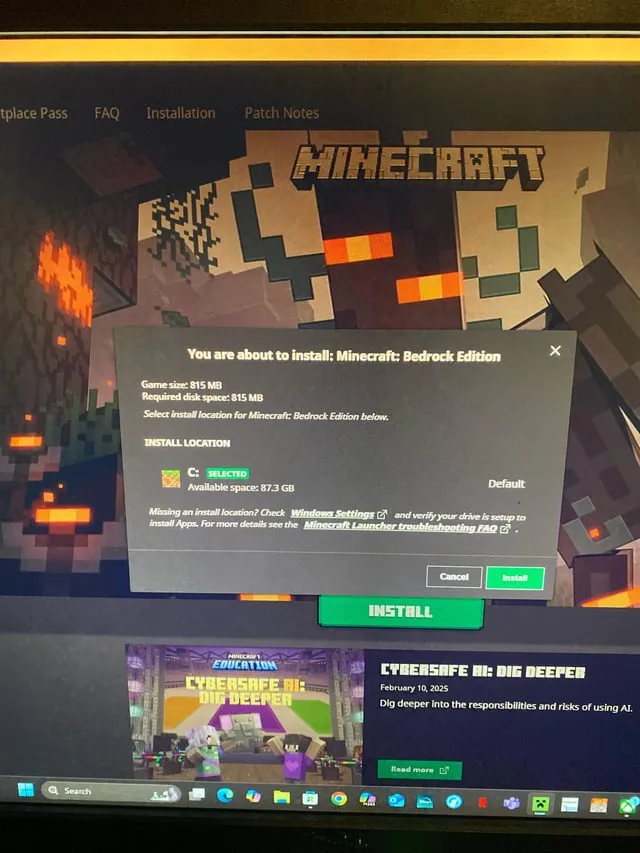
Jak przywrócić wcześniejszą wersję Minecraft Bedrock, jeśli to konieczne
Jeśli po aktualizacji Minecraft Bedrock napotykasz problemy, które nie ustępują, możesz rozważyć przywrócenie wcześniejszej wersji gry. Na urządzeniach mobilnych, takich jak iPhone czy Android, proces ten może być trudniejszy, ponieważ sklepy z aplikacjami często nie pozwalają na łatwe cofnięcie aktualizacji. Zazwyczaj, aby to zrobić, musisz odinstalować bieżącą wersję gry i zainstalować starszą wersję z zewnętrznego źródła, co może wiązać się z ryzykiem.
Na komputerach z systemem Windows, możesz spróbować przywrócić wcześniejszą wersję gry, korzystając z opcji „Historia wersji” w Microsoft Store, jeśli ta funkcja jest dostępna. Warto również wykonać kopię zapasową swoich zapisów gry przed przeprowadzeniem jakichkolwiek zmian, aby uniknąć utraty postępów. Pamiętaj, że przywracanie wcześniejszej wersji może wpłynąć na dostępność niektórych nowych funkcji, dlatego warto rozważyć ten krok jako ostateczność.
Jak optymalizować wydajność Minecraft Bedrock po aktualizacji
Aby zapewnić optymalną wydajność Minecraft Bedrock po aktualizacji, warto zastosować kilka zaawansowanych technik, które mogą poprawić doświadczenia z gry. Po pierwsze, rozważ dostosowanie ustawień graficznych w grze. Zmniejszenie jakości detali, cieni oraz efekty wizualne mogą znacząco poprawić płynność rozgrywki, szczególnie na starszych urządzeniach. Dostosowanie tych ustawień pozwoli na lepsze zarządzanie zasobami systemowymi, co jest kluczowe, zwłaszcza w bardziej wymagających scenariuszach gry.
Innym sposobem na zwiększenie wydajności jest regularne monitorowanie i zarządzanie aplikacjami działającymi w tle. Wiele urządzeń mobilnych i komputerów ma ograniczone zasoby, dlatego zamykanie niepotrzebnych aplikacji może uwolnić pamięć RAM i CPU, co przełoży się na lepszą wydajność gry. Ponadto, warto śledzić aktualizacje zarówno samej gry, jak i systemu operacyjnego, ponieważ producent może wprowadzać poprawki i optymalizacje, które mogą korzystnie wpłynąć na działanie Minecrafta. Dzięki tym praktykom, możesz cieszyć się płynniejszą i bardziej satysfakcjonującą rozgrywką w Minecraft Bedrock.